
在现代办公和教学中,PPT(PowerPoint演示文稿)已经成为不可或缺的工具。无论是做报告、讲课还是推广活动,使用PPT进行内容展示都极大地提升了信息传递的效率和表现力。在制作PPT时,我们经常需要在同一个文本框中同时插入图片和文字,以达到更直观、生动的效果。然而,许多中国地区的办公人员和学生在操作中常常遇到困难,不知道如何实现文字与图片的完美结合。本文将详细介绍在PPT文本框中如何加入图片和文字的具体步骤与技巧,帮助广大用户轻松制作高质量的幻灯片。

首先,我们需要明确PPT中的“文本框”概念。文本框是用来输入、编辑文字的容器,用户可以在其中键入各种文字内容。一般情况下,文本框默认仅支持文字输入,但通过一些技巧,我们可以实现图片与文字的组合效果,丰富幻灯片的表现形式。
那么,在PPT文本框中如何添加图片呢?实际上,PPT的文本框自身不支持直接插入图片,但有两种常用方法可以实现文字和图片的同框展示:
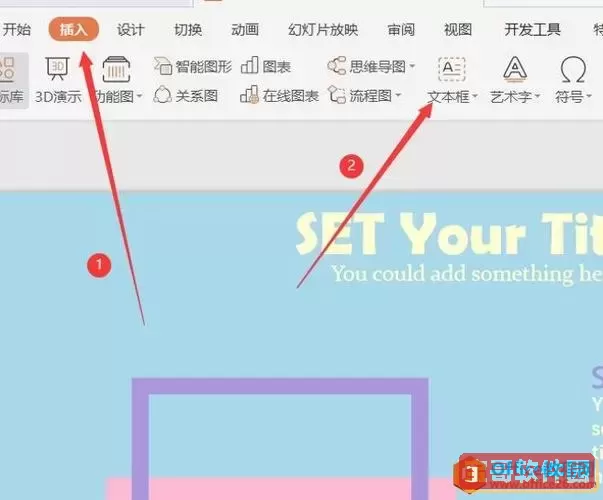
方法一:利用“插入图片”功能结合文本框排布。具体操作步骤如下:
1. 打开PPT,选择或新建一个幻灯片页面。
2. 选择“插入”菜单,点击“文本框”,在页面中绘制一个文本框,然后输入所需的文字内容。
3. 再次点击“插入”菜单,选择“图片”,从本地电脑中选取想要添加的图片。
4. 将插入的图片拖拽到文本框旁边或合适的位置,根据需求调整大小和位置。
5. 通过调整文字文本框和图片的具体位置,实现看似文字与图片在同一空间的效果。
这种方法简单直观,但图片和文字并不在同一个容器内,操作时需要注意对齐和美观性。
方法二:利用“文本框内插入图片”技巧。事实上,我们可以将图片转换成图形填充,再设置为文本框背景或文字填充,从而实现图片和文字在一个文本框内的效果。具体操作步骤如下:
1. 首先准备好所需图片,确保图片尺寸和分辨率合适。
2. 在PPT中插入一个文本框,输入文字内容。
3. 选中文字,点击“格式”选项卡,选择“文本效果”或“文字填充”,然后选择“图片或纹理填充”。
4. 在弹出的对话框中,点击“插入自文件”,选择目标图片,点击“插入”。文字将显示为该图片的纹理填充,达到文字与图片融合的视觉效果。
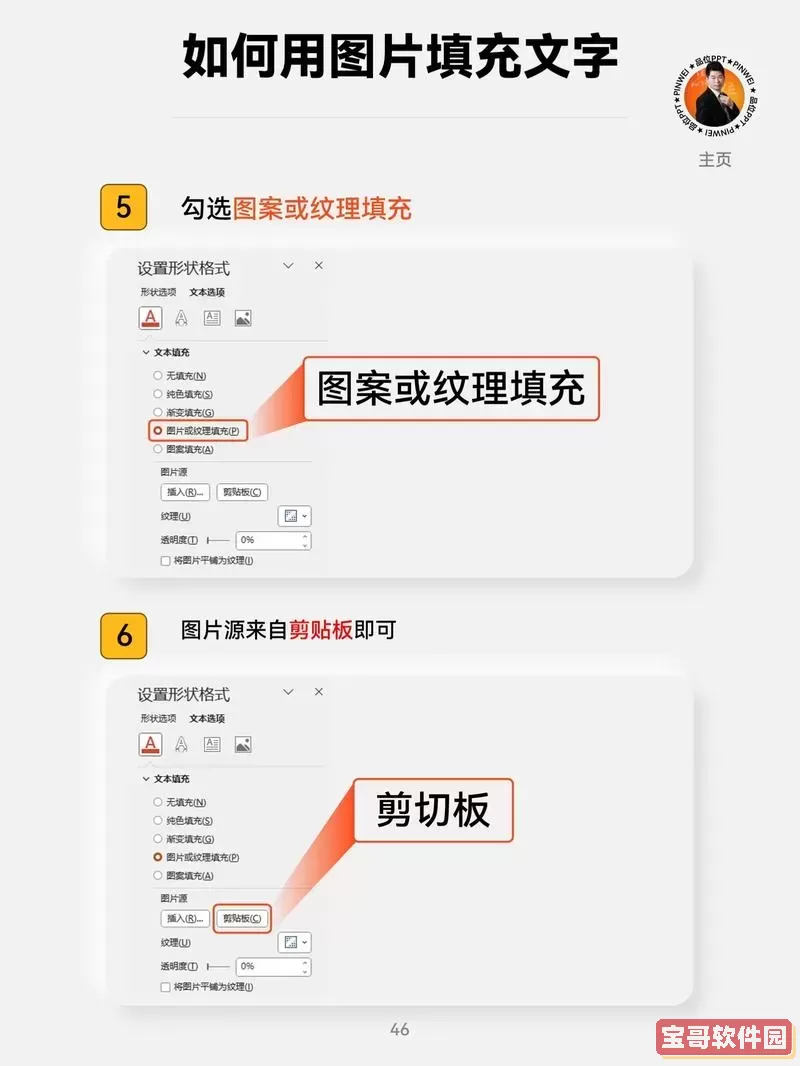
5. 另外,也可以将图片作为文本框背景。右键单击文本框,选择“设置形状格式”,在“填充”选项中选择“图片或纹理填充”,插入图片,然后调整透明度,以便文字能够清晰显示在图片之上。
这种方法更加专业,适合需要精细排版和视觉设计的幻灯片制作。
除了上述两种方法以外,还可以采用“图文混排”的方式。例如,在PPT中插入SmartArt图形,通过图文组合,使得图片和文字一目了然。此外,利用文本框内的“插入符号”功能,可以加入一些简易图案,丰富文字表现。
对于中国地区的用户来说,微软Office PowerPoint是最常用的办公软件之一。熟悉其界面特点和编辑功能,将极大地提升PPT制作效率。特别是在教学、会议和营销环境中,合理运用图片和文字的组合,能够更好地吸引听众注意力,增强信息的传达效果。
需要注意的是,在整合图片和文字时,应根据内容主题选择合适的图片,避免使用分辨率低、版权不清晰或与主题不符的图片。同时,文字需要保持清晰可读,字体大小和颜色需与背景图片形成良好的对比,确保视觉效果舒适。
总结来说,虽然PPT文本框本身不支持直接插图,但通过插入图片与文本框的搭配,或者利用文字填充图片的技巧,都可以实现文字和图片的结合。掌握这些方法,用户可以根据具体需求灵活应用,使幻灯片内容更加丰富、生动且专业。相信通过本文的介绍,无论是学生、教师还是职场人士,都能轻松掌握在PPT中实现图文结合的技巧,提升工作和学习效率。